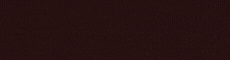Подробный гид по настройке приватности и безопасности в ChatGPT: сбор и использование данных, память, временные чаты, коннекторы и защита аккаунта.
При взаимодействии с искусственным интеллектом мы, часто не особенно задумываясь об этом, рассказываем ему очень много личной информации: от диетических предпочтений и семейного положения до адреса проживания и даже паспортных данных. Для обеспечения безопасности и приватности этой крайне деликатной информации полезно понимать, что именно ИИ делает с вашими данные — где он их хранит и использует ли их для обучения.
Сегодня мы расскажем подробнее о политике по сбору данных одного из самых популярных ИИ-приложений — ChatGPT, и разберем, как настроить его, чтобы повысить уровень безопасности настолько, насколько OpenAI это в принципе позволяет. Готовьтесь, инструкция длинная, зато всеобъемлющая.

По умолчанию компания OpenAI собирает у всех пользователей ChatGPT внушительный список персональной информации и технических данных об их устройствах.
При этом взаимодействие OpenAI с данными пользователей бизнес-аккаунтов определяется иными правилами, распространяющимися на подписки ChatGPT Business и ChatGPT Enterprise, а также на доступ через API.
В случае бизнес-аккаунтов ChatGPT Enterprise, ChatGPT Business и использования API обучение на данных пользователей по умолчанию отключено. Однако в случае с API (программный интерфейс для подключения моделей OpenAI к другим приложениям и сервисам; самый простой пример использования — чат-боты поддержки на базе ChatGPT) компания предоставляет разработчикам возможность добровольно включить передачу данных.
Ниже приведен полный список основных целей обработки персональной информации пользователей OpenAI:
Важно отметить: данные всех пользователей обрабатываются и хранятся на серверах OpenAI в США. Хотя уровень защиты персональной информации в разных странах может отличаться, компания заявляет, что применяет единые меры безопасности для всех пользователей.
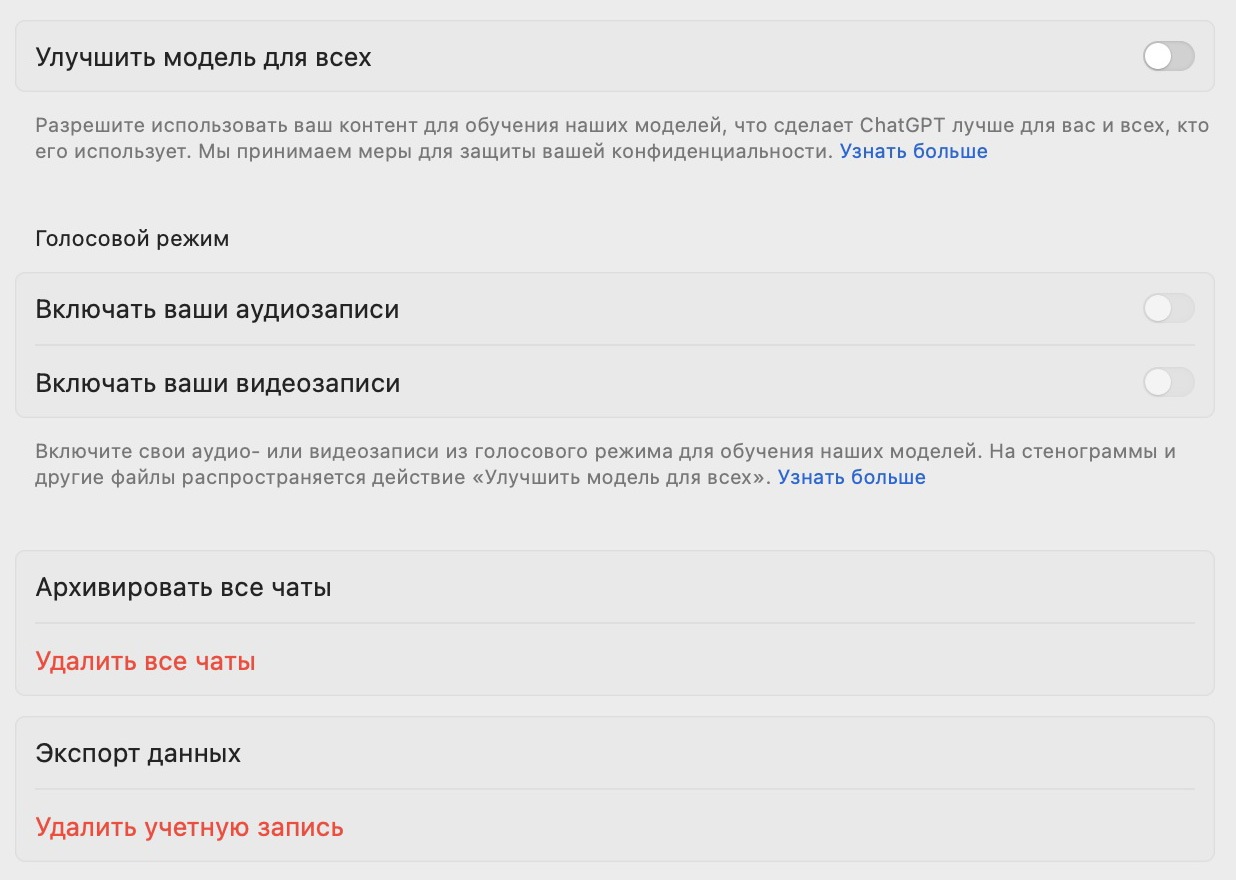
В разделе «Элементы управления данными» настроек ChatGPT можно отключить использование ваших запросов для обучения моделей
В разделе Элементы управления данными деактивируйте переключатели рядом с пунктами:
В этом же разделе можно удалить или архивировать все чаты, а также запросить Экспорт данных из вашей учетной записи. Это позволит проверить, какая информация о вас хранится у OpenAI. Архив с информацией придет на вашу электронную почту. Учтите, что подготовка экспорта может занять некоторое время.
Помимо этого, тут можно и Удалить учетную запись. При удалении стираются только ваши персональные данные, а информация, уже использованная для обучения моделей, остается.
Кроме настроек в приложении, управлять своими данными можно через OpenAI Privacy Portal. На нем можно:
Чтобы посмотреть, что именно «помнит» ИИ в приложении, нажмите на имя аккаунта в левом нижнем углу экрана. Выберите Настройки, затем перейдите в раздел Персонализация и нажмите на Управление памятью.
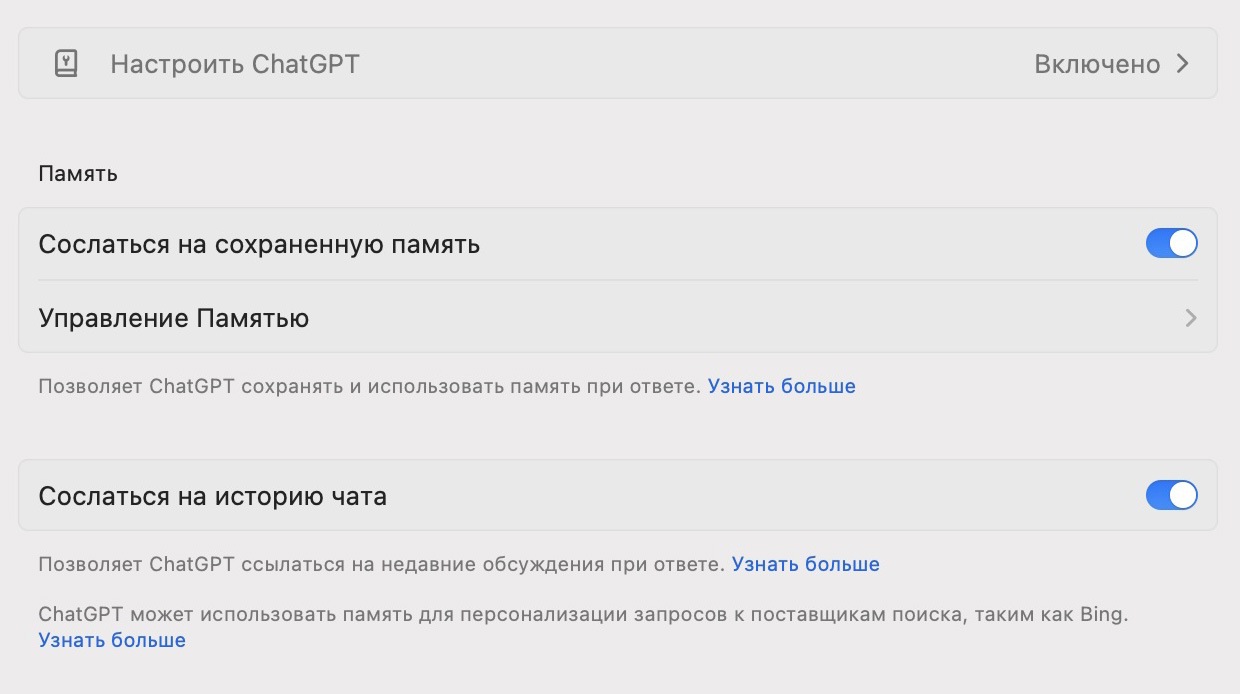
В веб-версии ChatGPT раздел Персонализация выглядит немного иначе и содержит дополнительную опцию Режим записи. Она позволяет ИИ ссылаться на расшифровки ваших прошлых записей при ответах. Ее можно отключить в веб-версии.
Кроме того, в веб-версии отображается индикатор использования памяти (например, «87% заполнено»), показывающий, сколько места уже занято сохраненными воспоминаниями.
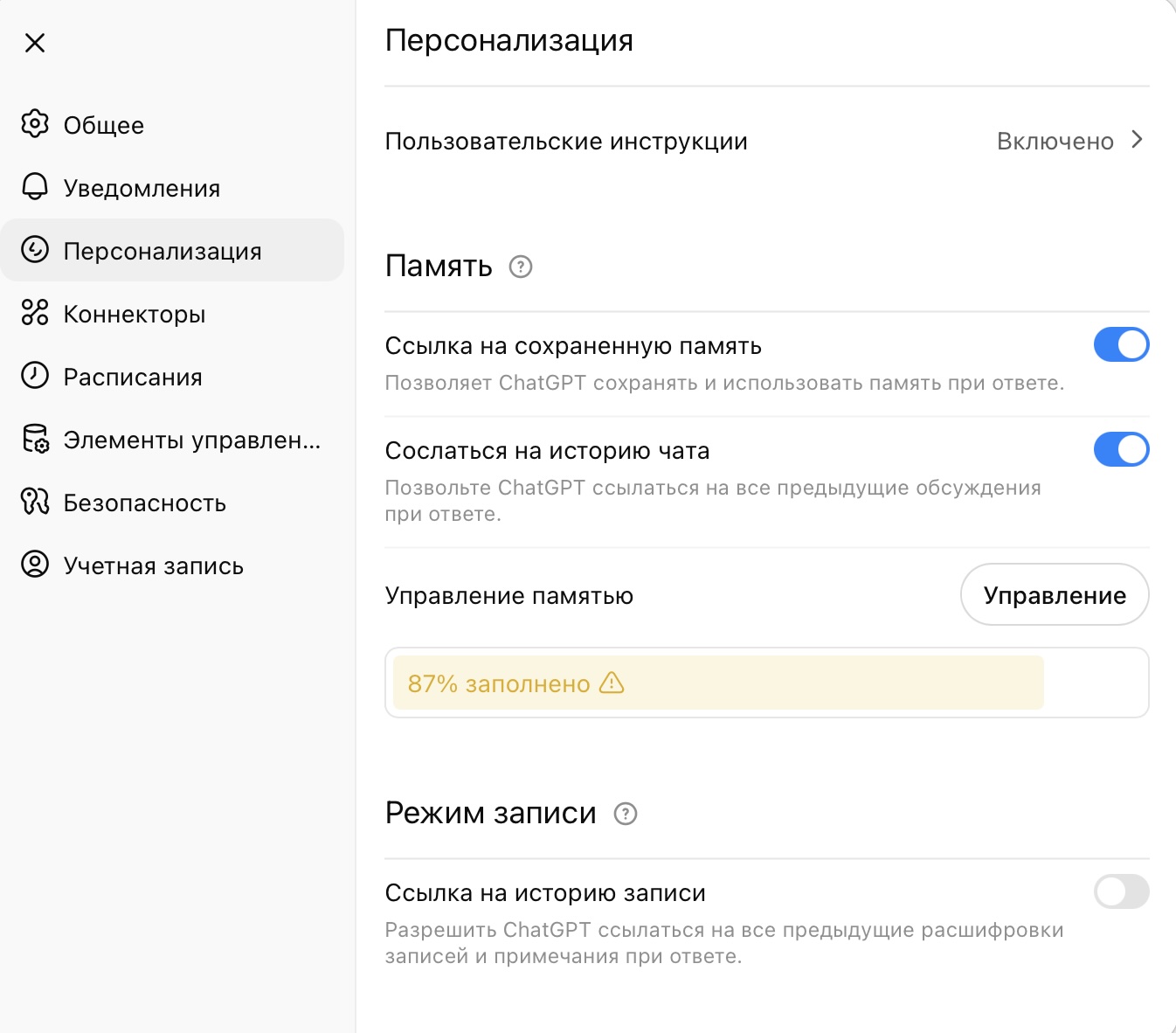
В веб-версии ChatGPT в разделе «Персонализация» также доступен индикатор использования памяти
Для особенно чувствительных диалогов можно использовать специальные временные чаты, информацию из которых ИИ не будет запоминать.
Последнее относится ко всем временным чатам вне зависимости от того, что у вас указано в разделе Элементы управления данными, который мы обсуждали ранее.
После завершения сессии ее содержимое исчезает без возможности восстановления. Это означает, что временные чаты не будут отображаться в вашей истории и ChatGPT не будет запоминать их содержание. При этом OpenAI предупреждает, что в целях безопасности копия временного чата может храниться до 30 дней на серверах компании.
Стоит учитывать, что при создании временного чата вы начинаете общение с ИИ «с чистого листа» — чат-бот не будет помнить никакую информацию из ваших предыдущих диалогов.
Чтобы начать временный чат в веб-версии ChatGPT, откройте новый диалог и нажмите на кнопку Включить временный чат в правом верхнем углу страницы.
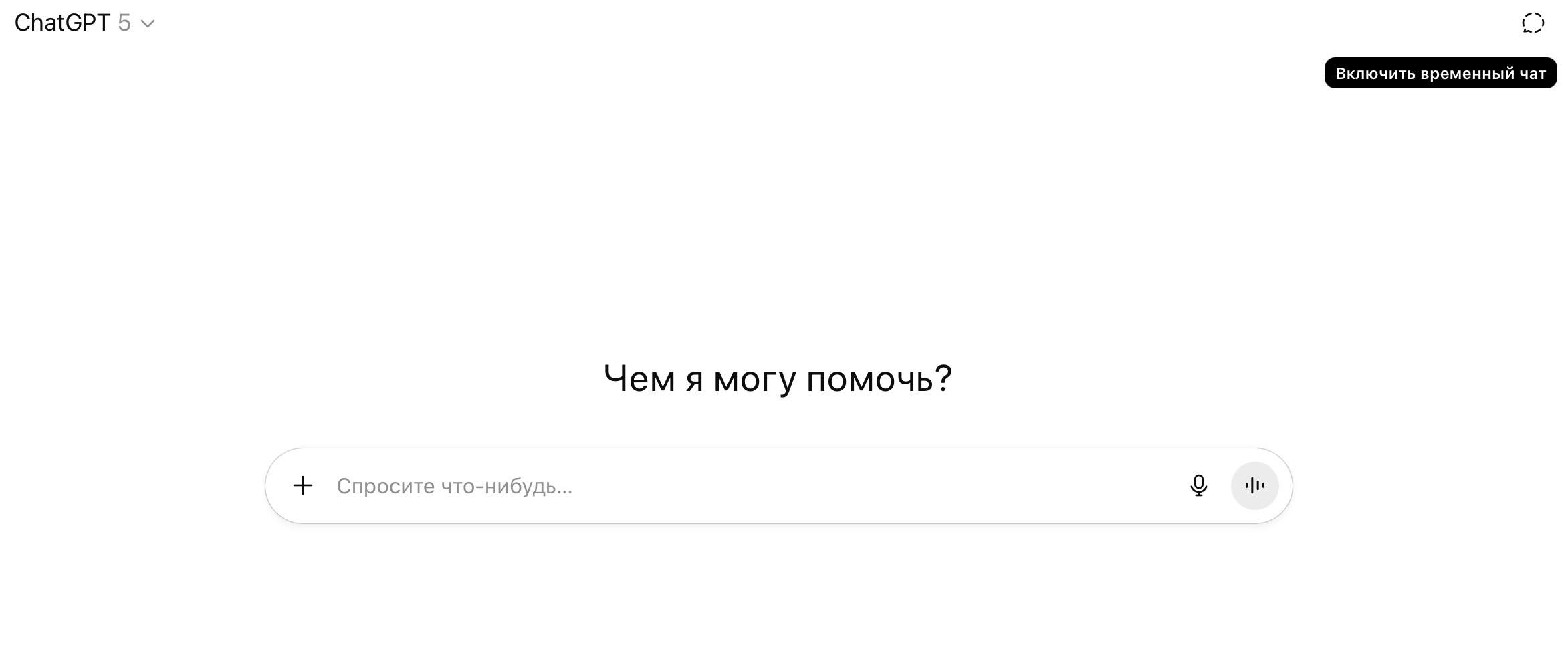
В веб-версии ChatGPT кнопка «Включить временный чат» расположена в правом верхнем углу экрана и запускает новый диалог без сохранения истории и памяти
В приложениях ChatGPT для macOS и Windows для активации временного чата нажмите на выбор модели ИИ, и в нижней части открывшегося окна появится переключатель «Временный чат».
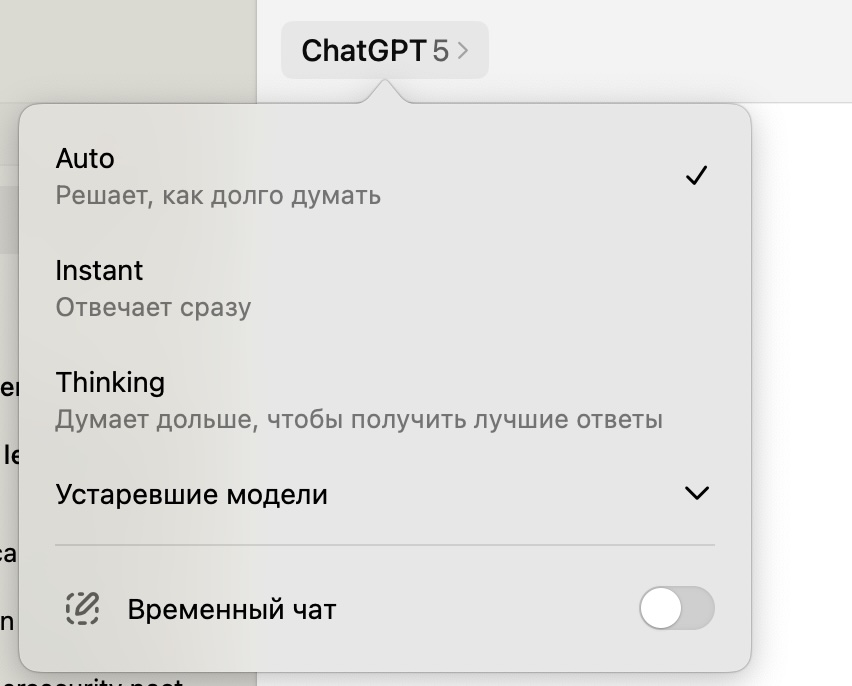
В приложении ChatGPT для macOS включение временного чата доступно через меню выбора модели
После активации временного чата откроется специальный экран (на десктопе и в веб-версии он выглядит немного по-разному). Если вы видите такой экран — значит, все работает правильно.
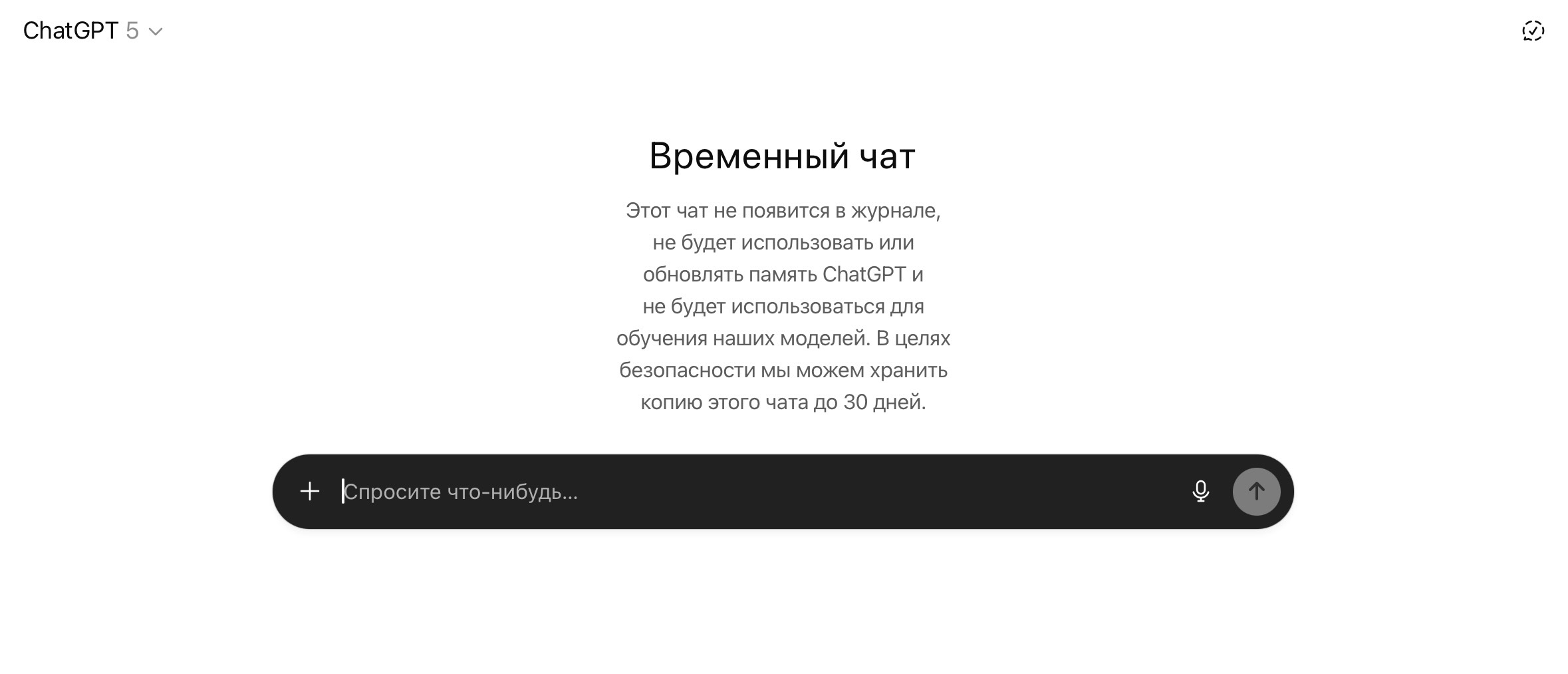
Временный чат не сохраняется в истории, не используется для обновления памяти и не применяется для обучения моделей
При использовании этой функции можно получать подсказки ИИ и вносить изменения прямо в этих программах, без необходимости копировать текст в отдельное окно чата — идея в том, чтобы встроить ИИ в привычные рабочие процессы.
Однако вместе с удобством такая функция несет и риски для конфиденциальности. Подключаясь к приложениям, ChatGPT получает доступ к содержимому файлов, над которыми вы работаете. Это могут быть личные документы, рабочие проекты или отчеты, заметки с конфиденциальной информацией и так далее. Часть этих данных может отправляться на серверы OpenAI для анализа и формирования ответов.
Поэтому чем шире список приложений, к которым вы разрешили доступ, тем выше вероятность, что конфиденциальная информация окажется у OpenAI.
На момент написания поста приложение ChatGPT для macOS может работать со следующими программами:
Чтобы проверить, активирована ли эта функция на вашем устройстве, нажмите на имя аккаунта в левом нижнем углу экрана. Выберите Настройки и прокрутите до раздела Работа с приложениями. Если переключатель напротив пункта Включить работу с приложениями находится в активном положении, значит, функция включена.
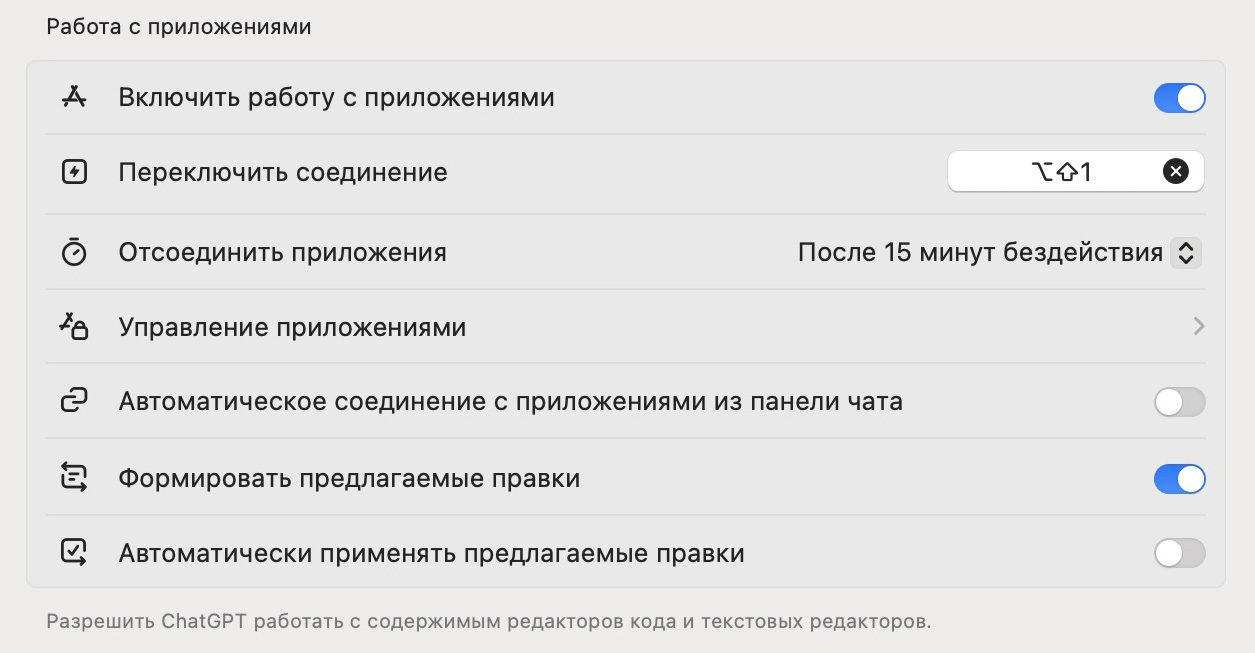
В разделе «Работа с приложениями» можно проверить, включена ли данная функция, и управлять подключениями к установленным программам
Подчеркнем: это не означает, что приложение ChatGPT уже имеет доступ к программам на вашем устройстве. Чтобы ChatGPT мог анализировать и вносить изменения в контент в других программах, пользователь должен явно дать отдельное разрешение для каждого приложения.
Если вы не уверены, давали ли какие-либо доступы ChatGPT, проверить это можно в том же разделе — для этого выберите пункт Управление приложениями. В открывшемся окне отобразятся все программы на вашем устройстве, с которыми теоретически может работать ChatGPT. Если под каждой из них указано Требуются разрешения, а справа — Включить разрешение, значит, на данный момент ChatGPT не имеет доступа ни к одной из них.
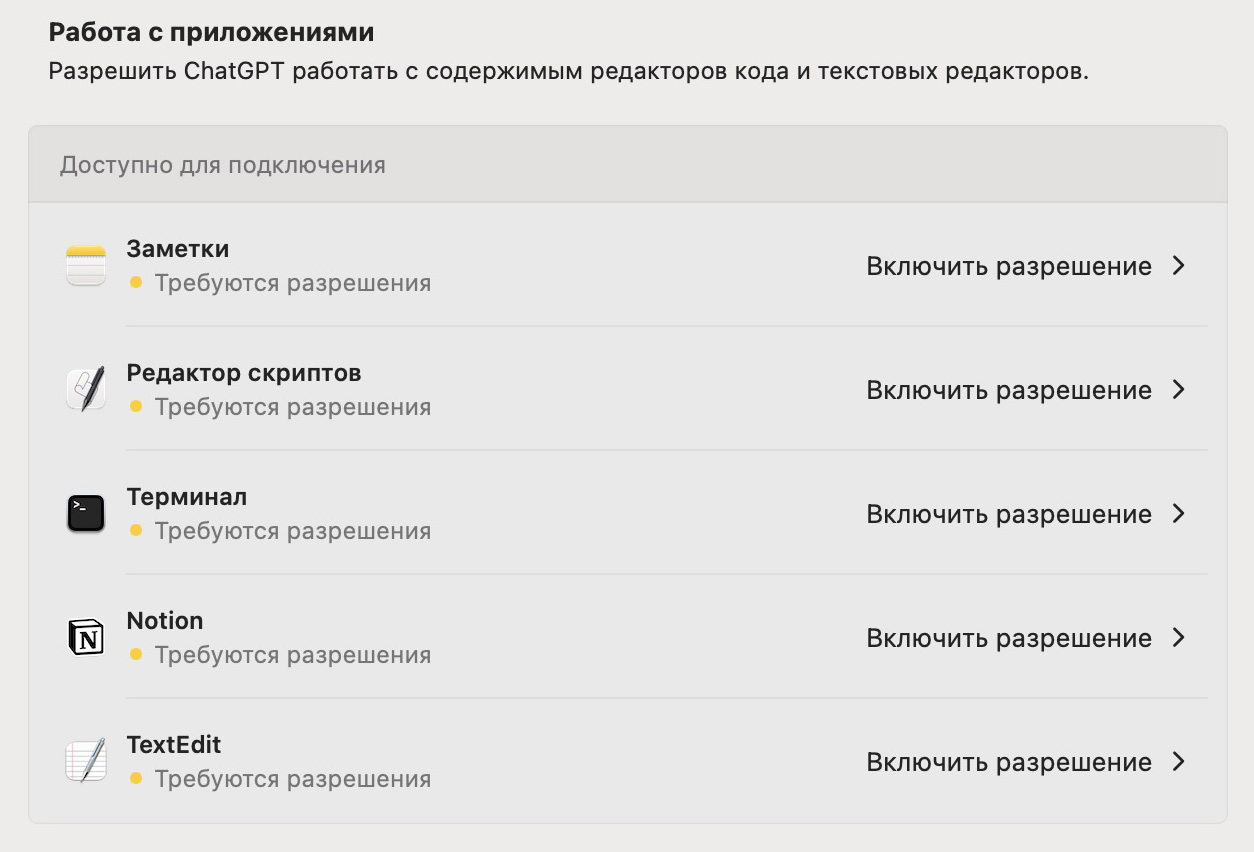
В разделе «Управление приложениями» отображаются программы, к которым ChatGPT может получить доступ
В macOS, если вы решите дать доступ ChatGPT к какому-то приложению, вам придется предоставить ему Универсальный доступ в системных настройках. Это разрешение дает ChatGPT широкие дополнительные возможности: наблюдать за вашими действиями, управлять другими приложениями, имитировать нажатия клавиш и взаимодействовать с интерфейсом. По этой причине такие права выдаются только вручную и требуют явного подтверждения пользователя.
Если вы переживаете о бесконтрольной передаче ваших данных ChatGPT, мы рекомендуем отключить переключатель рядом с пунктом Включить работу с приложениями и не пользоваться этой функцией.
Если же вы хотите, чтобы ChatGPT мог работать с приложениями на вашем устройстве, стоит обратить внимание на следующие три функции и настроить их согласно вашим представлениям о балансе приватности и удобства:
В отличие от Работы с приложениями, которая позволяет ChatGPT взаимодействовать с локальными программами на вашем устройстве, здесь речь идет о внешних онлайн-платформах: GitHub, Gmail, Google Calendar, Teams и многих других.
При соединении со сторонними сервисами важно понимать, какие именно данные, как и в каких целях будут обрабатываться OpenAI. Если вы не отключили обучение на ваших данных, информация, переданная из подключенных сервисов, также может использоваться для обучения моделей. Кроме того, при включенной опции памяти ChatGPT способен запоминать сведения, полученные из сторонних сервисов, и использовать их в последующих диалогах.
Чтобы просмотреть список онлайн-сервисов, доступных для подключения, нажмите на имя аккаунта в левом нижнем углу экрана. Затем выберите Настройки и в разделе Учетная запись перейдите в пункт Коннекторы.
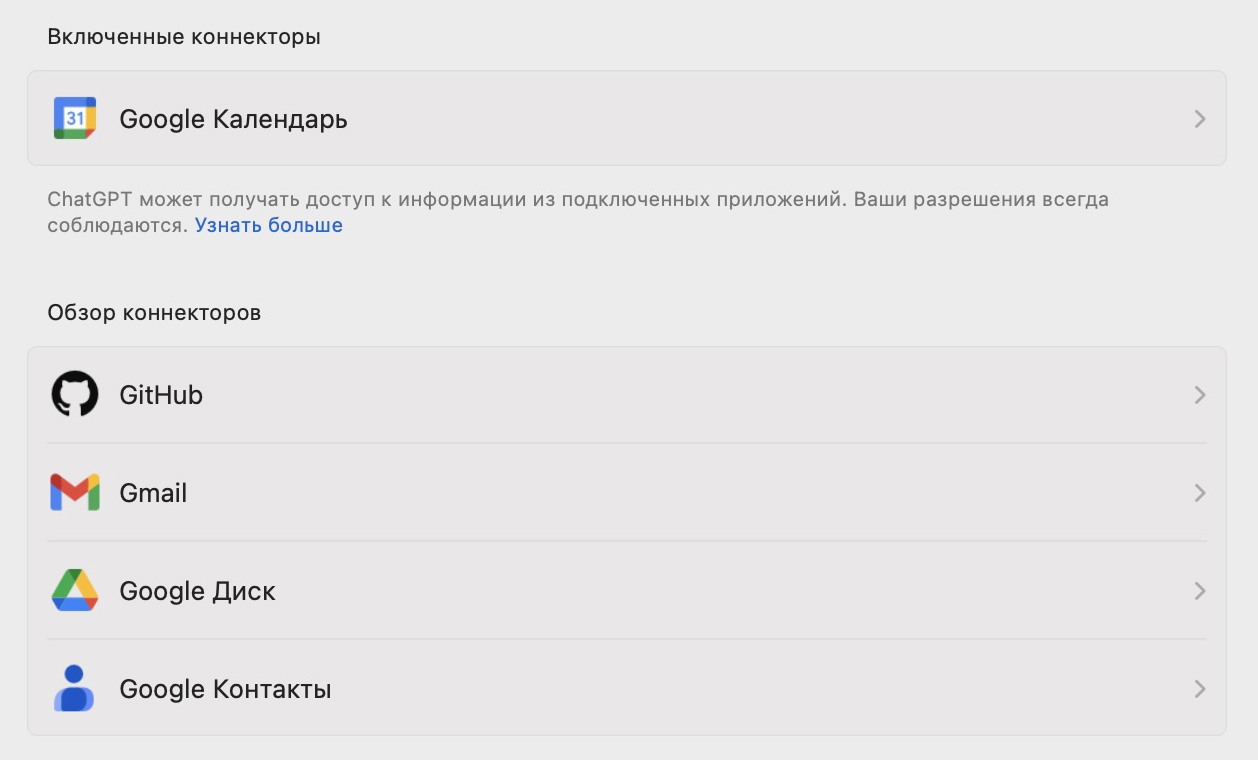
Доступные коннекторы в настройках ChatGPT
В разделе «Коннекторы» отображаются как уже подключенные сервисы, так и те, что доступны для активации. Чтобы разорвать соединение с ChatGPT, выберите сервис и нажмите кнопку Отключить.
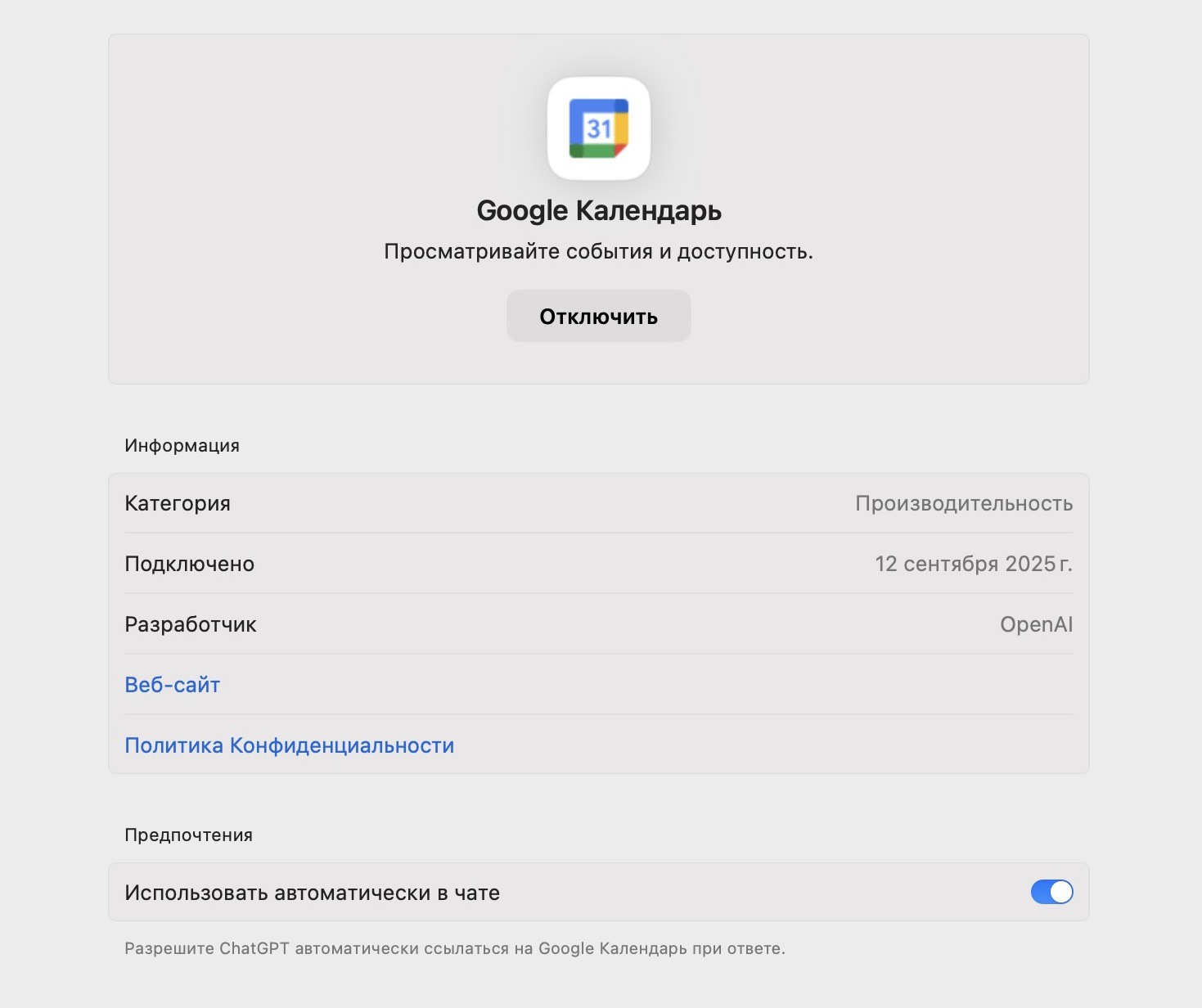
В параметрах каждого «коннектора» можно отключить доступ ChatGPT к сервису, посмотреть дату подключения, а также разрешить или запретить автоматическое использование данных в чате
Чтобы снизить риски для приватности, рекомендуем подключать только самые необходимые сервисы, а также заранее настроить память и управление данными в ChatGPT.
Чтобы минимизировать эти риски, важно установить сложный пароль и включить двухфакторную аутентификацию для входа в ChatGPT. Под «сложным» мы подразумеваем пароль, соответствующий всем этим условиям:
Для дополнительной защиты аккаунта рекомендуем также включить двухфакторную аутентификацию: перейдите в Настройки, выберите опцию Безопасность и активируйте переключатель рядом с опцией Многофакторная аутентификация. После этого отсканируйте QR-код в приложении-аутентификаторе (или вручную введите в него появившийся на экране секретный ключ) и подтвердите подключение одноразовым кодом.
Помимо этого, в разделе Безопасность веб-версии вы можете выйти из всех активных сеансов на всех устройствах, включая текущий. Историю входов, к сожалению, просмотреть нельзя. Мы рекомендуем использовать эту функцию, если у вас есть подозрение, что кто-то мог получить доступ к вашему аккаунту.
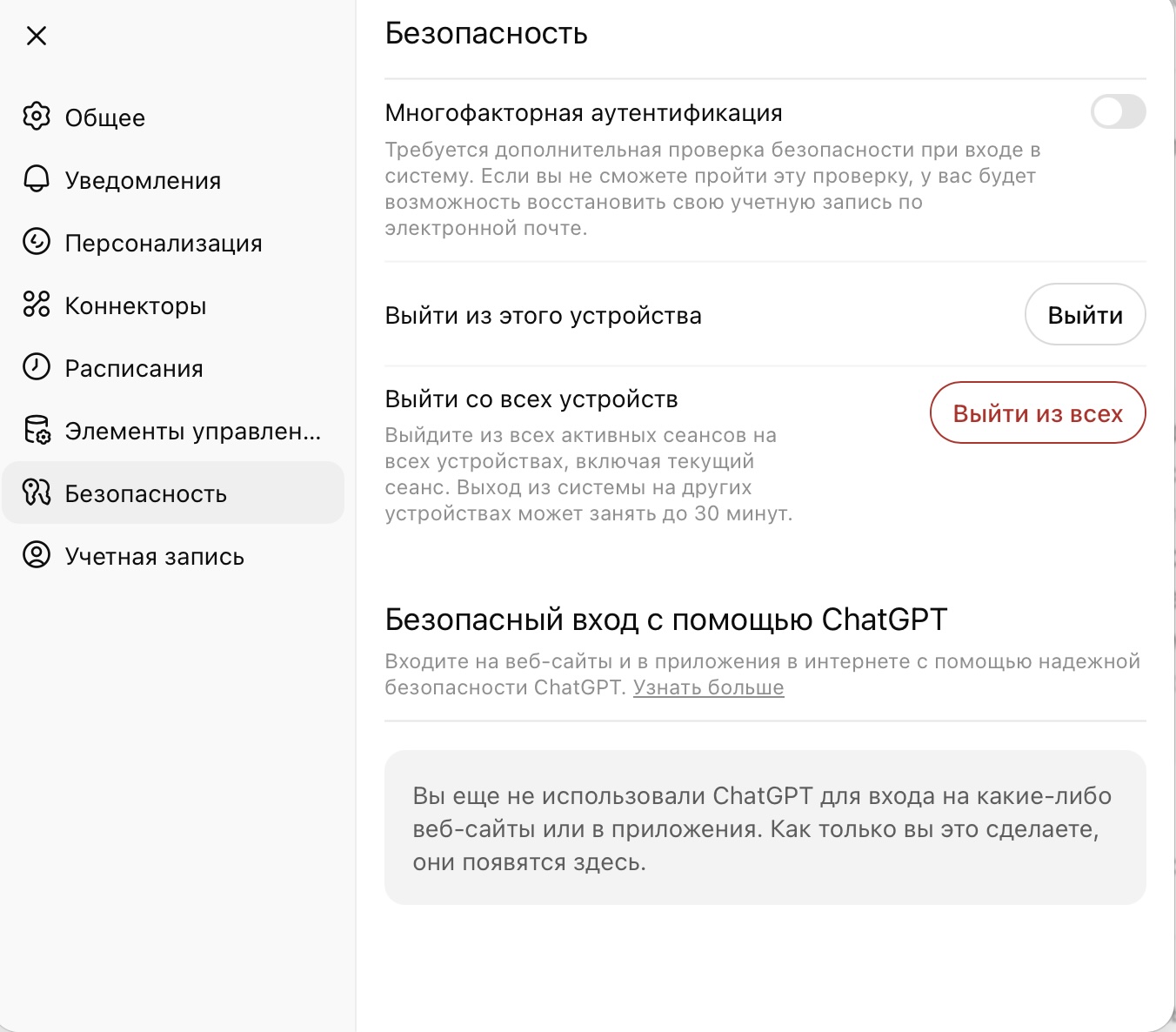
В настройках безопасности веб-версии можно не только включить многофакторную аутентификацию, но также выйти из ChatGPT на всех устройствах
Надеемся, что собранный нами подробный гайд по настройкам приватности и безопасности в ChatGPT поможет вам в этом нелегком деле.
И не забудьте позаботиться о защите аккаунта ChatGPT от угона. Для этого удобно воспользоваться приложением, которое обеспечивает создание надежного пароля, его безопасное хранение, а также управление кодами двухфакторной аутентификации.
Источник
При взаимодействии с искусственным интеллектом мы, часто не особенно задумываясь об этом, рассказываем ему очень много личной информации: от диетических предпочтений и семейного положения до адреса проживания и даже паспортных данных. Для обеспечения безопасности и приватности этой крайне деликатной информации полезно понимать, что именно ИИ делает с вашими данные — где он их хранит и использует ли их для обучения.
Сегодня мы расскажем подробнее о политике по сбору данных одного из самых популярных ИИ-приложений — ChatGPT, и разберем, как настроить его, чтобы повысить уровень безопасности настолько, насколько OpenAI это в принципе позволяет. Готовьтесь, инструкция длинная, зато всеобъемлющая.

Какие данные собирает о вас ChatGPT
OpenAI — компания, владеющая и разрабатывающая ChatGPT — имеет две политики конфиденциальности, они используются в зависимости от региона, в котором пользователь зарегистрировал аккаунт:- Политика конфиденциальности для физических лиц в Европейской экономической зоне, Великобритании и Швейцарии
- Политика конфиденциальности для физических лиц из всех остальных регионов
По умолчанию компания OpenAI собирает у всех пользователей ChatGPT внушительный список персональной информации и технических данных об их устройствах.
- Информацию об аккаунте: имя, учетные данные, дату рождения, платежную информацию и историю транзакций.
- Пользовательский контент: запросы, а также загружаемые файлы, изображения и аудио.
- Коммуникационную информацию: контактные данные при обращении в OpenAI по электронной почте или через социальные сети.
- Данные логов: IP-адрес, тип и настройки браузера, дату и время запроса, сведения о том, как вы взаимодействуете с сервисами OpenAI.
- Данные об использовании: информацию о том, как вы работаете с сервисами OpenAI — просматриваемый контент, используемые функции, совершаемые действия, а также технические параметры вроде страны, часового пояса, устройства и типа подключения.
- Информацию об устройстве: имя устройства, операционную систему, идентификаторы устройства и используемый браузер.
- Информацию о местоположении: общий регион, определяемый по IP-адресу, а не конкретную геолокацию.
- Файлы cookie и аналогичные технологии: необходимы для работы сервисов, аутентификации пользователей, включения отдельных функций и обеспечения безопасности. С полным списком cookie-файлов и сроками их хранения можно ознакомиться здесь.
При этом взаимодействие OpenAI с данными пользователей бизнес-аккаунтов определяется иными правилами, распространяющимися на подписки ChatGPT Business и ChatGPT Enterprise, а также на доступ через API.
Что делает с вашими данными OpenAI и обучается ли ChatGPT на ваших чатах
По умолчанию ChatGPT может использовать пользовательские запросы и контент, которые в него загружают, для обучения моделей. Это относится как к бесплатной версии, так и к подпискам Plus и Pro.В случае бизнес-аккаунтов ChatGPT Enterprise, ChatGPT Business и использования API обучение на данных пользователей по умолчанию отключено. Однако в случае с API (программный интерфейс для подключения моделей OpenAI к другим приложениям и сервисам; самый простой пример использования — чат-боты поддержки на базе ChatGPT) компания предоставляет разработчикам возможность добровольно включить передачу данных.
Ниже приведен полный список основных целей обработки персональной информации пользователей OpenAI:
- Поддержка работы сервисов — ответы на запросы и помощь пользователям.
- Развитие и улучшение — добавление новых функций и проведение исследований.
- Коммуникация с пользователями — уведомления об изменениях и событиях.
- Защита сервисов — предотвращение мошенничества и обеспечение безопасности.
- Выполнение требований закона — защита прав пользователей, OpenAI и третьих лиц.
Как отмечает компания на своем сайте: «В некоторых случаях модели могут обучаться на персональной информации, чтобы понимать, как в языке функционируют такие элементы, как имена и адреса, или чтобы распознавать публичные фигуры и известные организации».
Важно отметить: данные всех пользователей обрабатываются и хранятся на серверах OpenAI в США. Хотя уровень защиты персональной информации в разных странах может отличаться, компания заявляет, что применяет единые меры безопасности для всех пользователей.
Как запретить ChatGPT использовать ваши данные для обучения ИИ
Чтобы отключить сбор ваших данных в приложении, нажмите на имя аккаунта в левом нижнем углу экрана. Выберите Настройки, затем перейдите в раздел Элементы управления данными.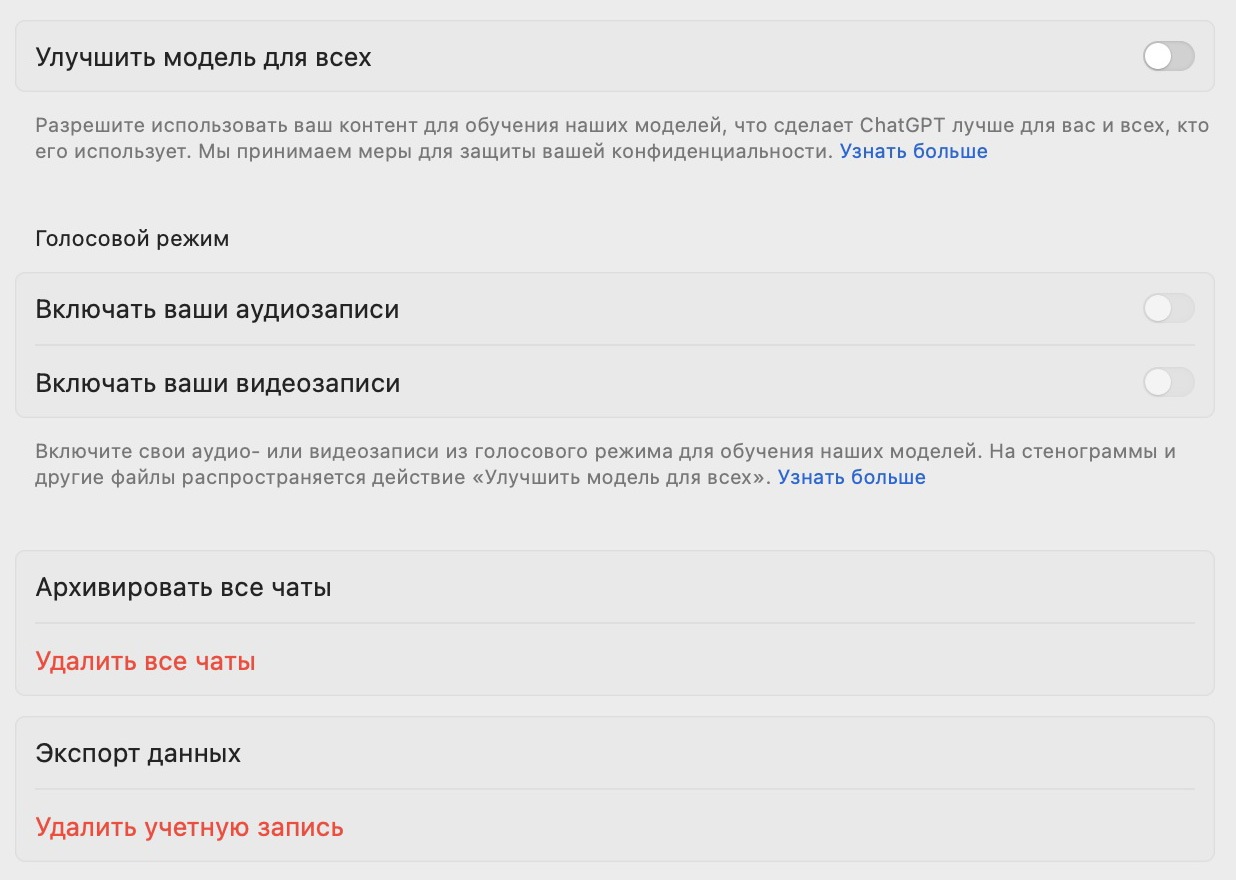
В разделе «Элементы управления данными» настроек ChatGPT можно отключить использование ваших запросов для обучения моделей
В разделе Элементы управления данными деактивируйте переключатели рядом с пунктами:
- Улучшить модель для всех — запретит использование ваших запросов и загружаемых материалов (текст, файлы, изображения) для обучения моделей. Если отключить этот пункт, два нижних также будут автоматически деактивированы.
- Включать ваши аудиозаписи — отключение этого пункта предотвратит использование голосовых сообщений из режима диктовки для обучения моделей. По умолчанию этот пункт отключен.
- Включать ваши видеозаписи — относится к функции, позволяющей включать видеопоток с камеры во время голосового чата в мобильных приложениях ChatGPT для iOS и Android. Этот видеопоток также может использоваться для обучения моделей. Опцию можно отключить и через веб-приложение. По умолчанию этот пункт отключен.
В этом же разделе можно удалить или архивировать все чаты, а также запросить Экспорт данных из вашей учетной записи. Это позволит проверить, какая информация о вас хранится у OpenAI. Архив с информацией придет на вашу электронную почту. Учтите, что подготовка экспорта может занять некоторое время.
Помимо этого, тут можно и Удалить учетную запись. При удалении стираются только ваши персональные данные, а информация, уже использованная для обучения моделей, остается.
Кроме настроек в приложении, управлять своими данными можно через OpenAI Privacy Portal. На нем можно:
- Запросить и скачать все ваши данные, которые хранятся у OpenAI.
- Полностью удалить как собственные GPT, так и свой аккаунт в ChatGPT и связанные с ним персональные данные.
- Попросить OpenAI не обучать ИИ на ваших данных. Если OpenAI одобрит ваш запрос, ИИ перестанет обучаться на данных, которые вы предоставили до того, как отключили в настройках функцию Улучшить модель для всех.
- Порой ChatGPT также может обучаться на чужих персональных данных из открытых источников — можно пожаловаться и на это.
- Попросить удалить персональные данные из конкретных диалогов или промптов.
Как очистить данные о себе в памяти ChatGPT
Еще один важный элемент приватности — это память ChatGPT. В отличие от истории чатов, память позволяет модели «запоминать» факты о вас: имя, интересы, предпочтения и стиль общения. Эти сведения сохраняются между сессиями и используются для персонализации ответов.Чтобы посмотреть, что именно «помнит» ИИ в приложении, нажмите на имя аккаунта в левом нижнем углу экрана. Выберите Настройки, затем перейдите в раздел Персонализация и нажмите на Управление памятью.
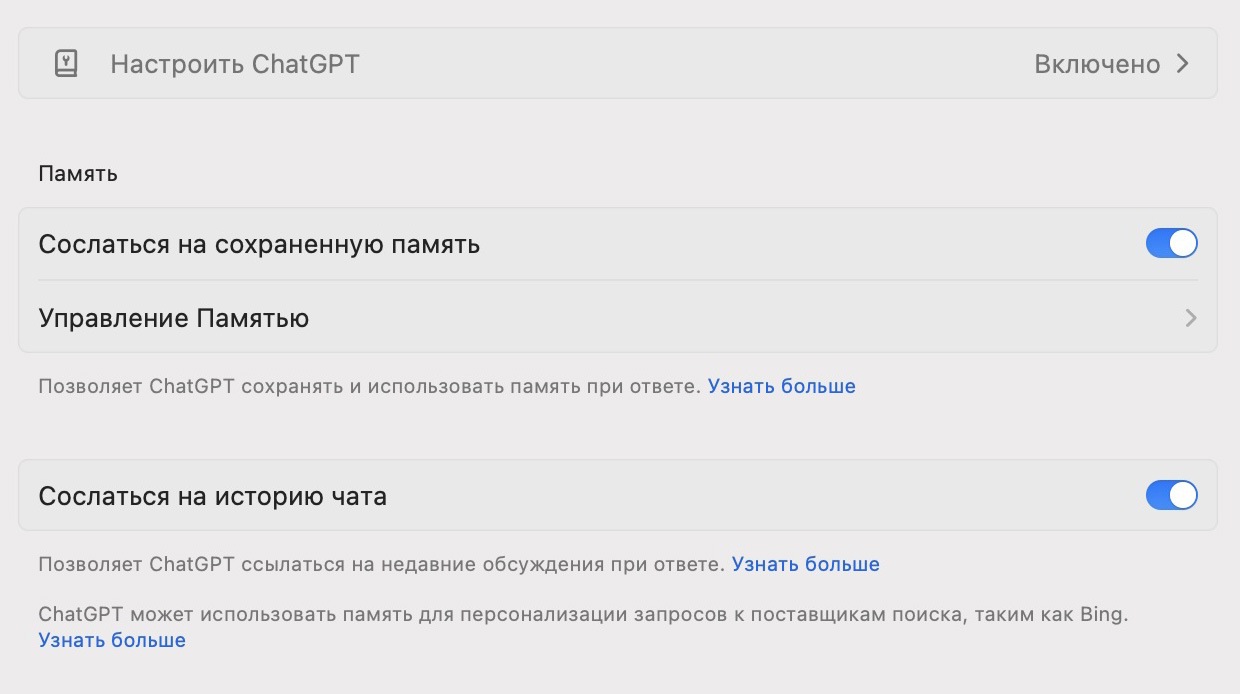
- В разделе «Персонализация» можно управлять сохраненными воспоминаниями, временно отключать память или запретить модели ссылаться на историю чатов при ответах
- В разделе отображается вся сохраненная информация. Если вы хотите, чтобы ChatGPT что-то «забыл», нажмите на значок корзины рядом с соответствующим воспоминанием. Важно отметить: для окончательного удаления воспоминания необходимо также удалить чат, из которого информация была сохранена. Но если удалить только чат, но не воспоминание, то оно останется в памяти.
- В разделе Персонализация можно также настроить, что ChatGPT станет запоминать о вас в будущих чатах. Для этого нужно разобраться с двумя видами памяти, которые доступны в ИИ:
- Сохраненная память — фиксированные «воспоминания» о вас (например, имя, интересы или стиль общения), которые остаются в системе, пока вы сами их не удалите. Они создаются, когда вы напрямую просите чат что-то запомнить.
- История чатов — возможность модели учитывать отдельные детали из прошлых разговоров, чтобы делать ответы более персонализированными. В этом случае ChatGPT не хранит все детали, а выбирает лишь отдельные фрагменты, которые, по его мнению, могут быть полезны. Такие воспоминания со временем могут меняться и адаптироваться.
Настройки ChatGPT позволяют отключить одну или обе разновидности памяти. Для отключения сохраненной памяти деактивируйте переключатель рядом с пунктом Ссылаться на сохраненную память. Для отключения истории чатов — переключатель рядом с пунктом Ссылаться на историю чата.
Отключение памяти не удаляет уже сохраненные сведения: они остаются в системе, но модель перестает использовать их в новых ответах. Полностью удалить сохраненные воспоминания можно только вручную в разделе Управление памятью.
В веб-версии ChatGPT раздел Персонализация выглядит немного иначе и содержит дополнительную опцию Режим записи. Она позволяет ИИ ссылаться на расшифровки ваших прошлых записей при ответах. Ее можно отключить в веб-версии.
Кроме того, в веб-версии отображается индикатор использования памяти (например, «87% заполнено»), показывающий, сколько места уже занято сохраненными воспоминаниями.
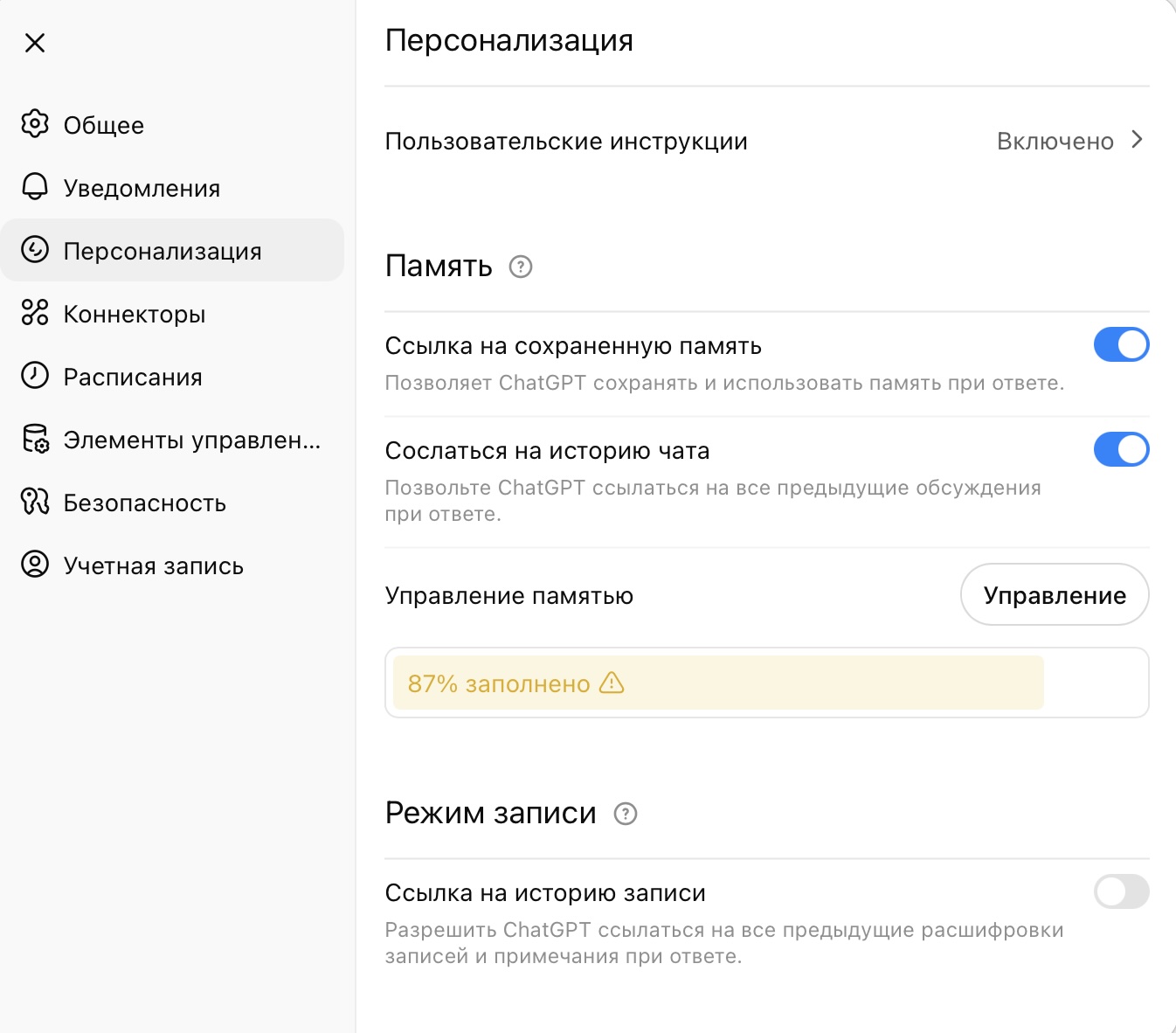
В веб-версии ChatGPT в разделе «Персонализация» также доступен индикатор использования памяти
Для особенно чувствительных диалогов можно использовать специальные временные чаты, информацию из которых ИИ не будет запоминать.
Как использовать временные чаты в ChatGPT
Временные чаты в ChatGPT по задумке напоминают режим инкогнито при поиске в браузере. Если вы хотите поговорить с ИИ о чем-то особенно интимном или конфиденциальном, этот режим поможет снизить риски: такие чаты не сохраняются в истории, не попадают в память и не используются для обучения моделей.Последнее относится ко всем временным чатам вне зависимости от того, что у вас указано в разделе Элементы управления данными, который мы обсуждали ранее.
После завершения сессии ее содержимое исчезает без возможности восстановления. Это означает, что временные чаты не будут отображаться в вашей истории и ChatGPT не будет запоминать их содержание. При этом OpenAI предупреждает, что в целях безопасности копия временного чата может храниться до 30 дней на серверах компании.
В июне 2025 года суд обязал OpenAI сохранять все переписки с пользователями ChatGPT на неопределенное время. Решение уже вступило в силу, и, хотя компания планирует его оспорить, на момент публикации статьи OpenAI вынуждена хранить данные временных чатов бессрочно в специальном защищенном хранилище, «доступ к которому возможен только при соблюдении строгих юридических протоколов». Это во многом нивелирует идею «временных чатов» и подтверждает старую поговорку — «Нет ничего более постоянного, чем временное».
Стоит учитывать, что при создании временного чата вы начинаете общение с ИИ «с чистого листа» — чат-бот не будет помнить никакую информацию из ваших предыдущих диалогов.
Чтобы начать временный чат в веб-версии ChatGPT, откройте новый диалог и нажмите на кнопку Включить временный чат в правом верхнем углу страницы.
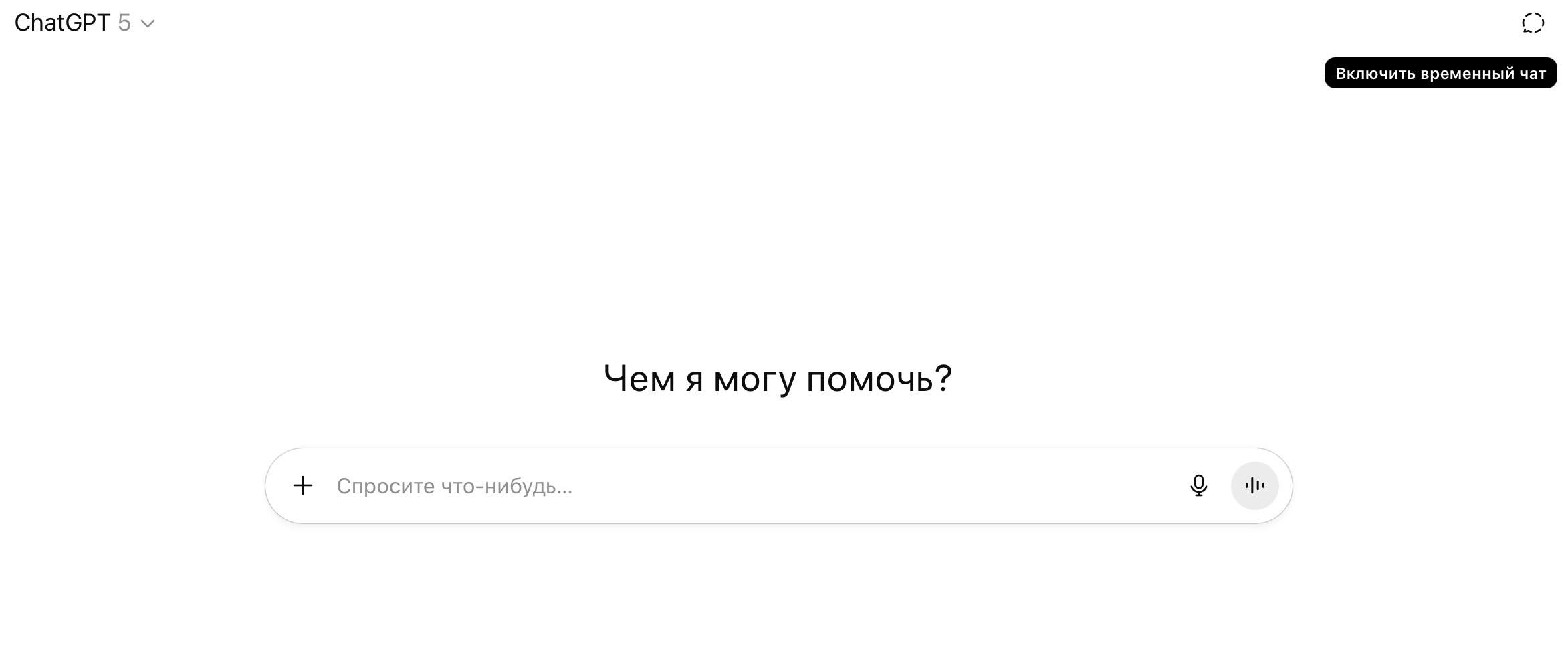
В веб-версии ChatGPT кнопка «Включить временный чат» расположена в правом верхнем углу экрана и запускает новый диалог без сохранения истории и памяти
В приложениях ChatGPT для macOS и Windows для активации временного чата нажмите на выбор модели ИИ, и в нижней части открывшегося окна появится переключатель «Временный чат».
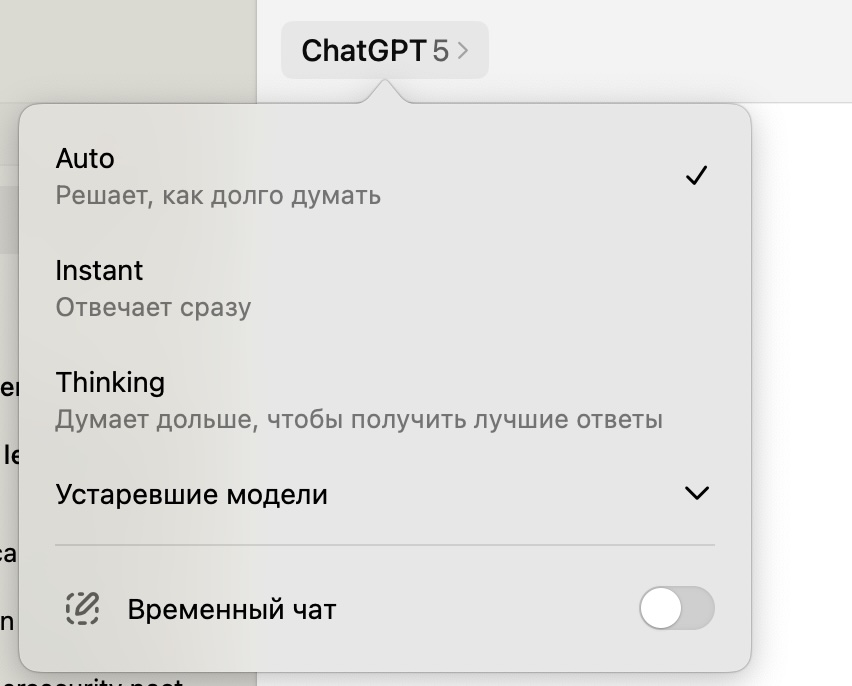
В приложении ChatGPT для macOS включение временного чата доступно через меню выбора модели
После активации временного чата откроется специальный экран (на десктопе и в веб-версии он выглядит немного по-разному). Если вы видите такой экран — значит, все работает правильно.
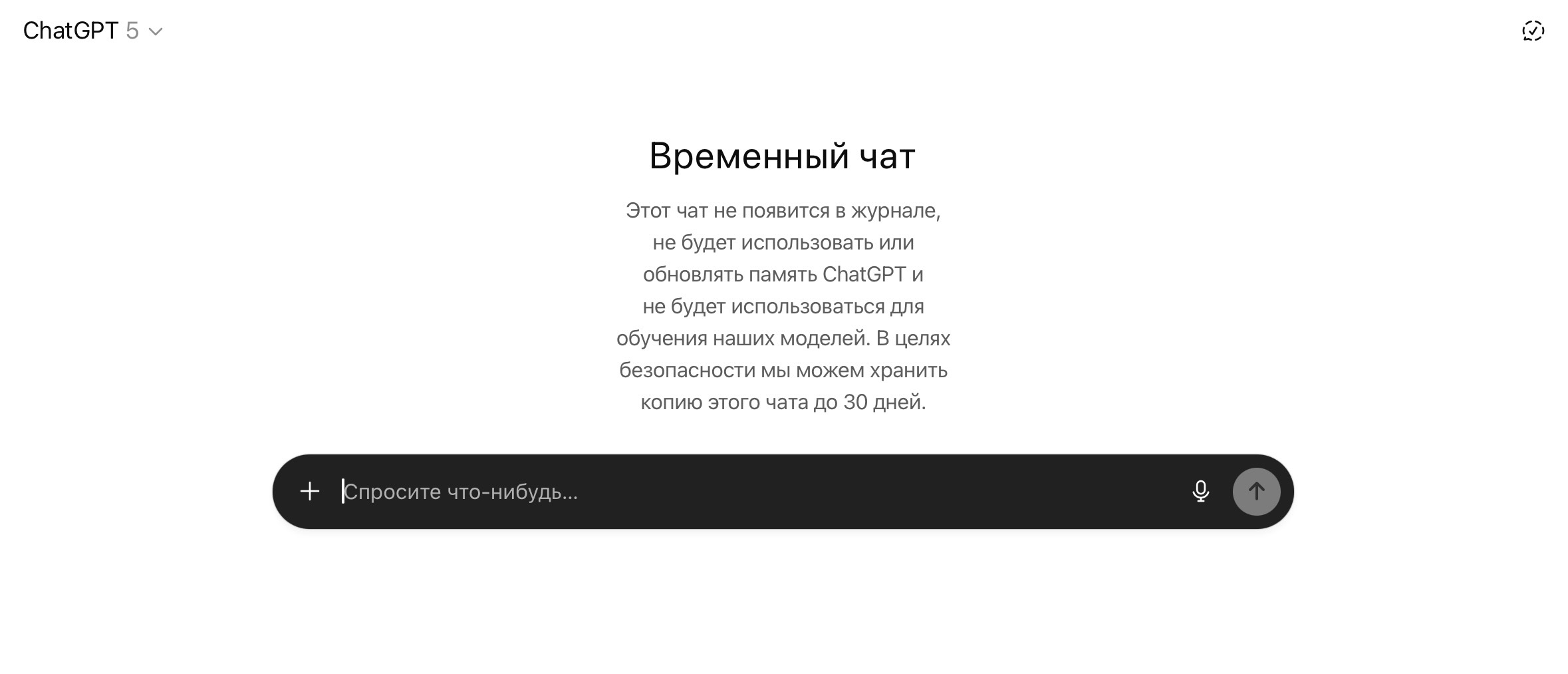
Временный чат не сохраняется в истории, не используется для обновления памяти и не применяется для обучения моделей
Как настроить взаимодействие ChatGPT с другими приложениями на вашем устройстве
В приложении ChatGPT есть функция под названием Работа с приложениями. Она позволяет работать с ИИ не только внутри самого ChatGPT, но и в других программах на устройстве пользователя. В частности, модель может подключаться к текстовым редакторам и средам разработки.При использовании этой функции можно получать подсказки ИИ и вносить изменения прямо в этих программах, без необходимости копировать текст в отдельное окно чата — идея в том, чтобы встроить ИИ в привычные рабочие процессы.
Однако вместе с удобством такая функция несет и риски для конфиденциальности. Подключаясь к приложениям, ChatGPT получает доступ к содержимому файлов, над которыми вы работаете. Это могут быть личные документы, рабочие проекты или отчеты, заметки с конфиденциальной информацией и так далее. Часть этих данных может отправляться на серверы OpenAI для анализа и формирования ответов.
Поэтому чем шире список приложений, к которым вы разрешили доступ, тем выше вероятность, что конфиденциальная информация окажется у OpenAI.
На момент написания поста приложение ChatGPT для macOS может работать со следующими программами:
- Текстовые редакторы и заметки: Apple Notes, Notion, TextEdit, Quip.
- Средыразработки: Xcode, Script Editor, VS Code (Code, Code Insiders, VSCodium, Cursor, Windsurf).
- JetBrains IDE: Android Studio, IntelliJIDEA, PyCharm, WebStorm, PhpStorm, CLion, Rider, RubyMine, AppCode, GoLand, DataGrip.
- Терминалы: Terminal, iTerm, Warp, Prompt.
Чтобы проверить, активирована ли эта функция на вашем устройстве, нажмите на имя аккаунта в левом нижнем углу экрана. Выберите Настройки и прокрутите до раздела Работа с приложениями. Если переключатель напротив пункта Включить работу с приложениями находится в активном положении, значит, функция включена.
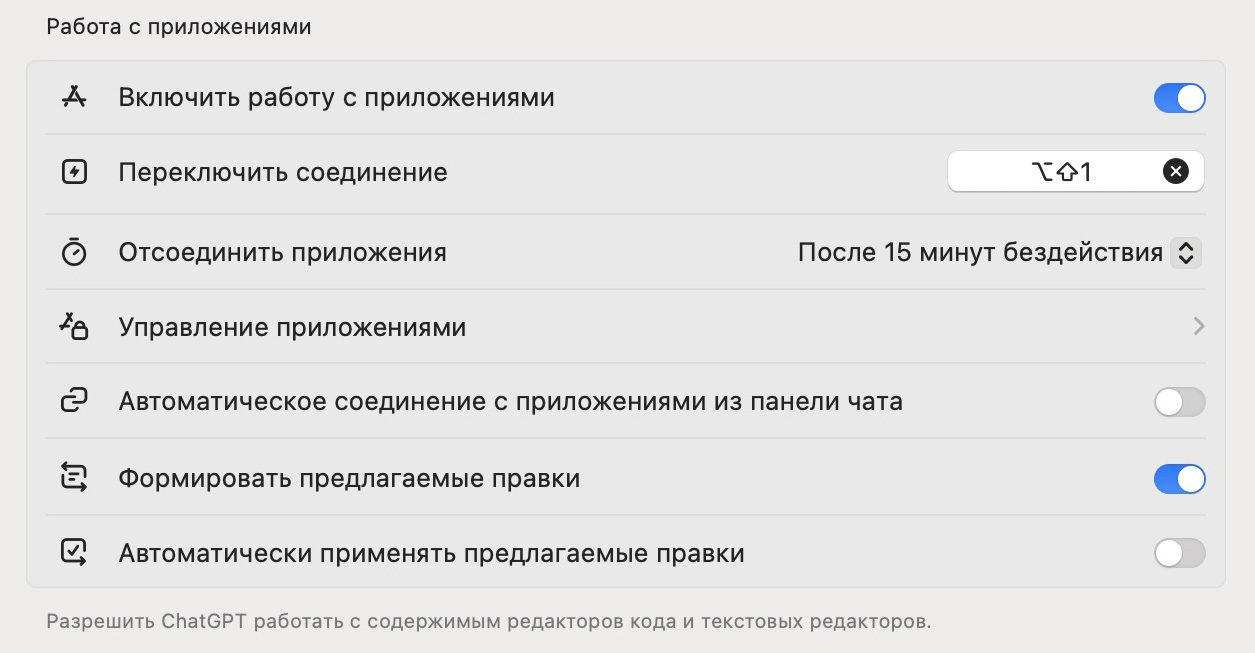
В разделе «Работа с приложениями» можно проверить, включена ли данная функция, и управлять подключениями к установленным программам
Подчеркнем: это не означает, что приложение ChatGPT уже имеет доступ к программам на вашем устройстве. Чтобы ChatGPT мог анализировать и вносить изменения в контент в других программах, пользователь должен явно дать отдельное разрешение для каждого приложения.
Если вы не уверены, давали ли какие-либо доступы ChatGPT, проверить это можно в том же разделе — для этого выберите пункт Управление приложениями. В открывшемся окне отобразятся все программы на вашем устройстве, с которыми теоретически может работать ChatGPT. Если под каждой из них указано Требуются разрешения, а справа — Включить разрешение, значит, на данный момент ChatGPT не имеет доступа ни к одной из них.
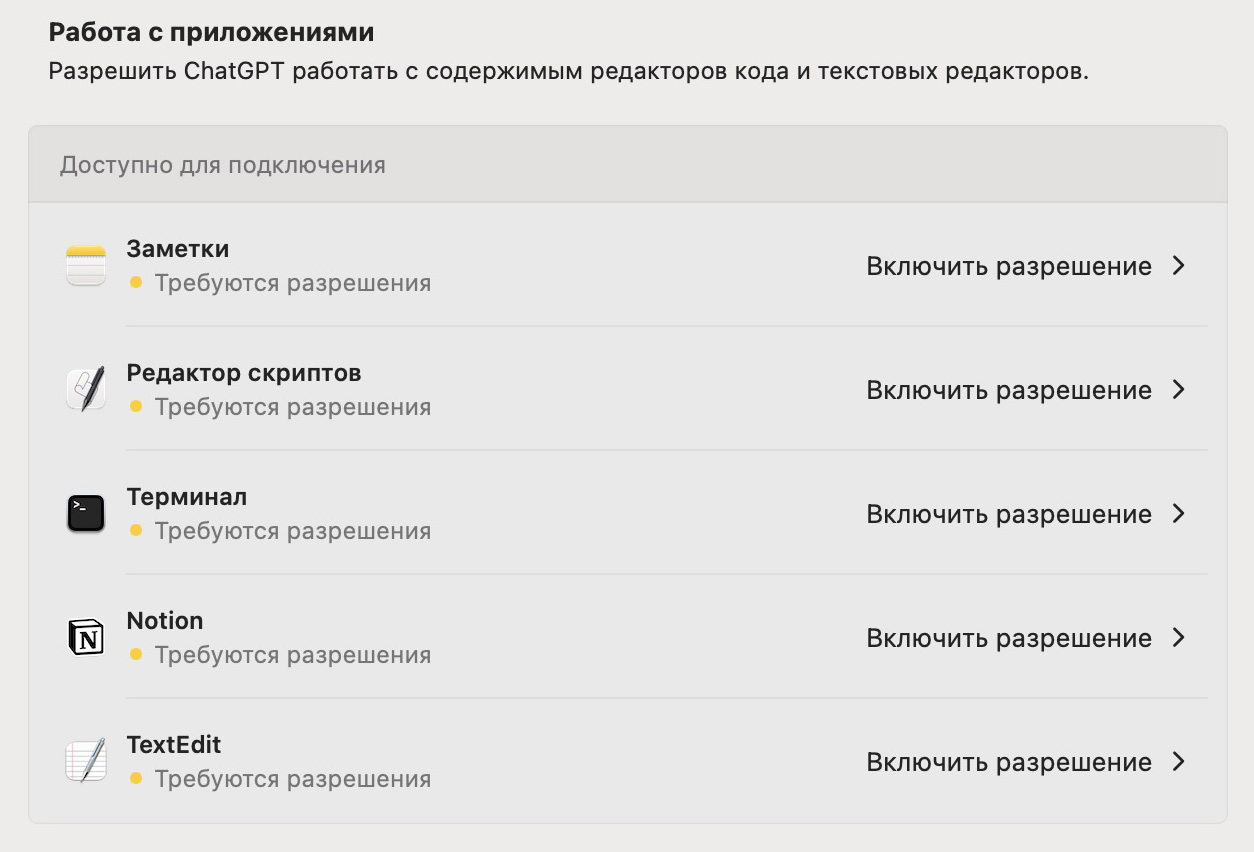
В разделе «Управление приложениями» отображаются программы, к которым ChatGPT может получить доступ
В macOS, если вы решите дать доступ ChatGPT к какому-то приложению, вам придется предоставить ему Универсальный доступ в системных настройках. Это разрешение дает ChatGPT широкие дополнительные возможности: наблюдать за вашими действиями, управлять другими приложениями, имитировать нажатия клавиш и взаимодействовать с интерфейсом. По этой причине такие права выдаются только вручную и требуют явного подтверждения пользователя.
Если вы переживаете о бесконтрольной передаче ваших данных ChatGPT, мы рекомендуем отключить переключатель рядом с пунктом Включить работу с приложениями и не пользоваться этой функцией.
Если же вы хотите, чтобы ChatGPT мог работать с приложениями на вашем устройстве, стоит обратить внимание на следующие три функции и настроить их согласно вашим представлениям о балансе приватности и удобства:
- Автоматическое соединение с приложениями из панели чата — если включить этот пункт, ChatGPT будет автоматически подключаться к поддерживаемым приложениям прямо из интерфейса чата, без ручного выбора каждый раз. Это ускоряет работу, но повышает риск, что модель получит доступ к приложению, когда пользователь не планировал его подключать.
- Формировать предлагаемые правки — при активации ChatGPT будет предлагать изменения в тексте или коде в подключенном приложении, но применять их придется вручную. Это более безопасный вариант, так как пользователь сохраняет контроль над вносимыми изменениями.
- Автоматически применять предлагаемые правки — в этом режиме модель сразу вносит изменения в файлы. Это максимально автоматизирует процесс, но несет дополнительные риски — корректировки могут быть внесены без подтверждения и затронуть важные документы или рабочие проекты.
Как подключить ChatGPT к сторонним Интернет-сервисам
Для персонализации ChatGPT также предусмотрена возможность соединения со сторонними онлайн-сервисами: ИИ сможет давать более точные ответы и лучше выполнять задания, если будет учитывать, например, вашу переписку в Gmail или планы из Google Calendar.В отличие от Работы с приложениями, которая позволяет ChatGPT взаимодействовать с локальными программами на вашем устройстве, здесь речь идет о внешних онлайн-платформах: GitHub, Gmail, Google Calendar, Teams и многих других.
Конкретный список сервисов зависит от подписки: наиболее широкий набор предусмотрен в тарифах Business, Enterprise и Edu; несколько более ограниченный — в Pro; в Plus перечень сервисов значительно скромнее. Для бесплатных пользователей эта возможность вовсе недоступна. Существуют также некоторые региональные ограничения — с полным списком для всех подписок вы можете ознакомиться по ссылке.
При соединении со сторонними сервисами важно понимать, какие именно данные, как и в каких целях будут обрабатываться OpenAI. Если вы не отключили обучение на ваших данных, информация, переданная из подключенных сервисов, также может использоваться для обучения моделей. Кроме того, при включенной опции памяти ChatGPT способен запоминать сведения, полученные из сторонних сервисов, и использовать их в последующих диалогах.
Чтобы просмотреть список онлайн-сервисов, доступных для подключения, нажмите на имя аккаунта в левом нижнем углу экрана. Затем выберите Настройки и в разделе Учетная запись перейдите в пункт Коннекторы.
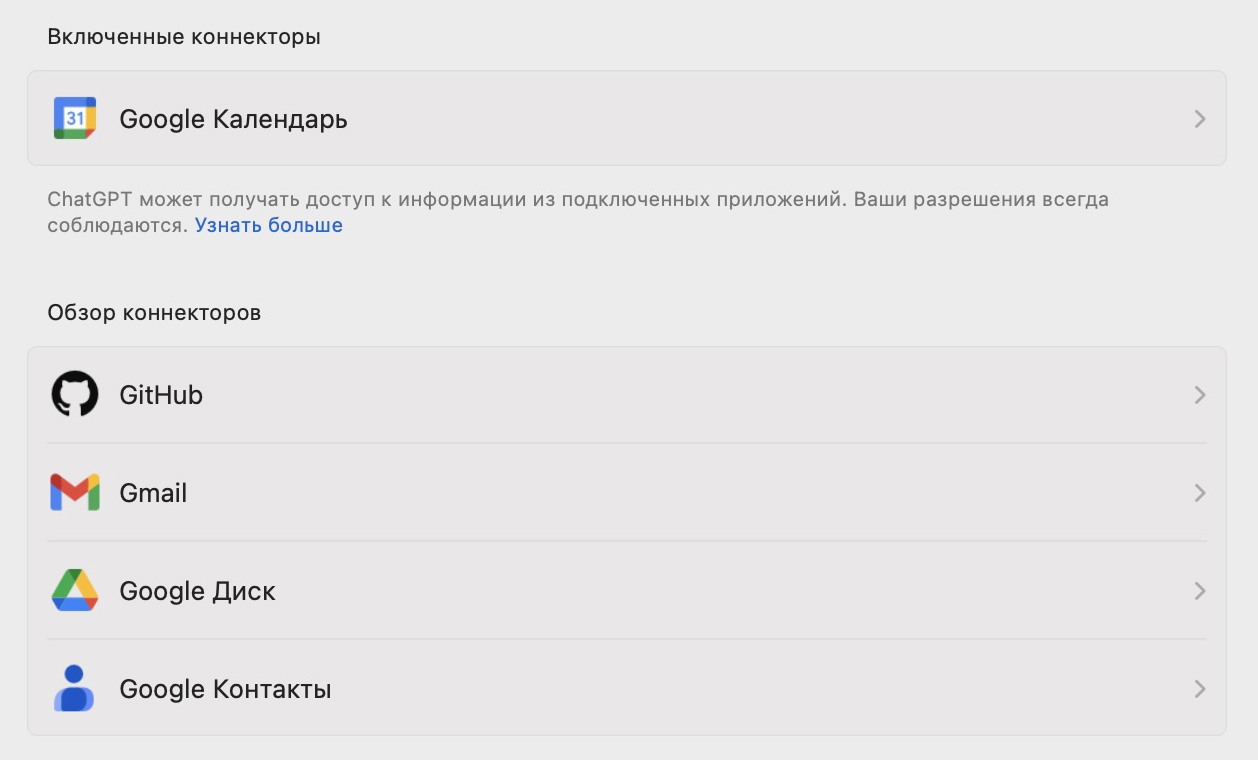
Доступные коннекторы в настройках ChatGPT
В разделе «Коннекторы» отображаются как уже подключенные сервисы, так и те, что доступны для активации. Чтобы разорвать соединение с ChatGPT, выберите сервис и нажмите кнопку Отключить.
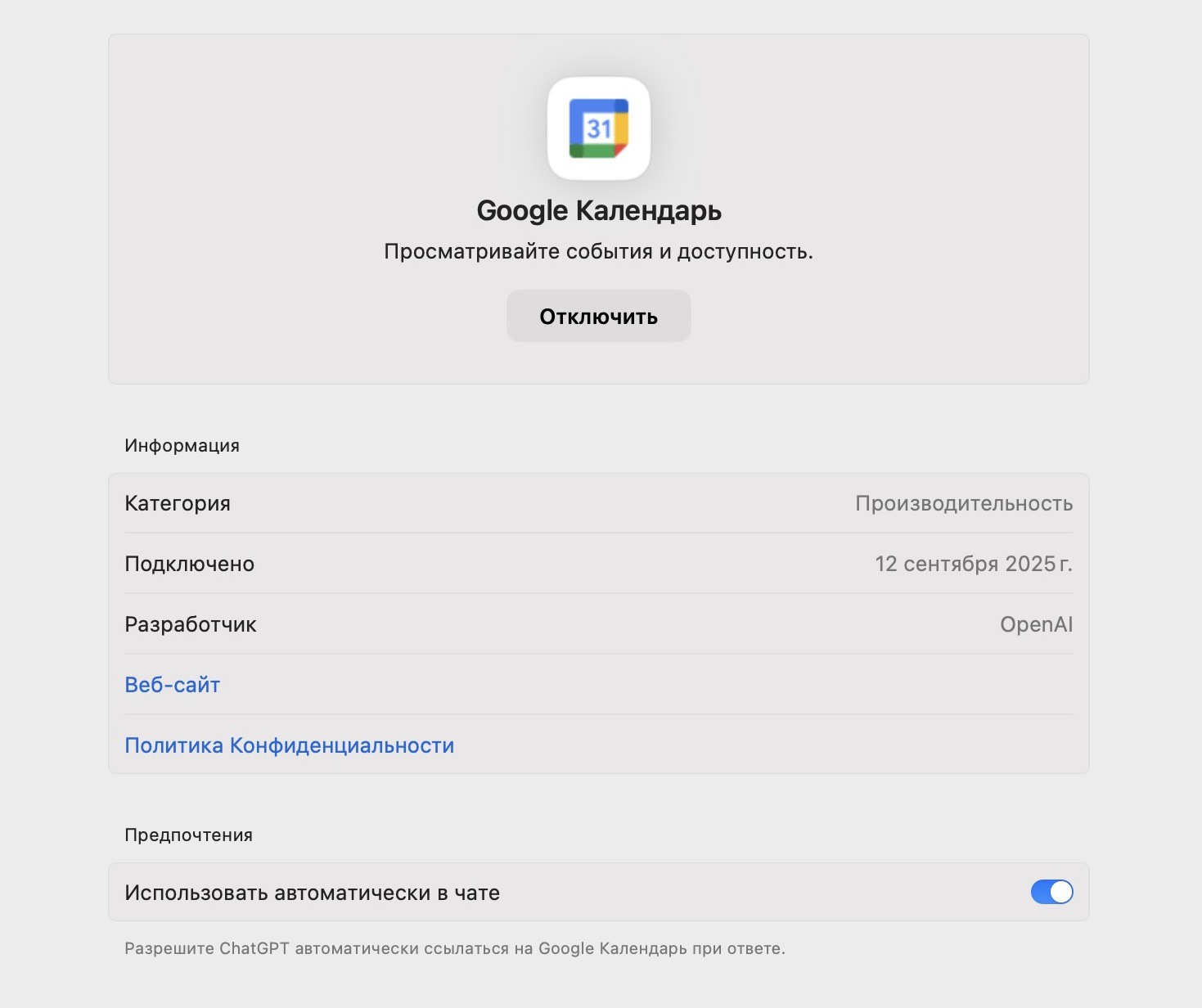
В параметрах каждого «коннектора» можно отключить доступ ChatGPT к сервису, посмотреть дату подключения, а также разрешить или запретить автоматическое использование данных в чате
Чтобы снизить риски для приватности, рекомендуем подключать только самые необходимые сервисы, а также заранее настроить память и управление данными в ChatGPT.
Как настроить безопасный вход в ChatGPT
Если вы часто используете ChatGPT, скорее всего, в нем хранится значительно больше информации о вас, чем даже в социальных сетях. Поэтому в случае компрометации учетной записи злоумышленники могут получить доступ к данным, которые можно использовать для доксинга, шантажа, мошенничества, кражи финансовых средств и других атак.Чтобы минимизировать эти риски, важно установить сложный пароль и включить двухфакторную аутентификацию для входа в ChatGPT. Под «сложным» мы подразумеваем пароль, соответствующий всем этим условиям:
- длина не менее 16 символов;
- использование комбинации заглавных и строчных букв, цифр и специальных символов;
- желательно отсутствие слов из словаря, простых последовательностей («12345», «qwerty») и повторяющихся символов;
- уникальность — один и тот же пароль не должен использоваться для входа на разные сайты и сервисы.
Может возникнуть соблазн сгенерировать пароль с помощью самой нейросети. Но мы так делать не рекомендуем: как показывает наше исследование, чат-боты в этом не слишком хороши и часто генерируют очень ненадежные пароли. При этом даже если в явном виде попросить нейросеть создать случайный пароль, то он будет не совсем случайным, а значит — более уязвимым.
Для дополнительной защиты аккаунта рекомендуем также включить двухфакторную аутентификацию: перейдите в Настройки, выберите опцию Безопасность и активируйте переключатель рядом с опцией Многофакторная аутентификация. После этого отсканируйте QR-код в приложении-аутентификаторе (или вручную введите в него появившийся на экране секретный ключ) и подтвердите подключение одноразовым кодом.
Помимо этого, в разделе Безопасность веб-версии вы можете выйти из всех активных сеансов на всех устройствах, включая текущий. Историю входов, к сожалению, просмотреть нельзя. Мы рекомендуем использовать эту функцию, если у вас есть подозрение, что кто-то мог получить доступ к вашему аккаунту.
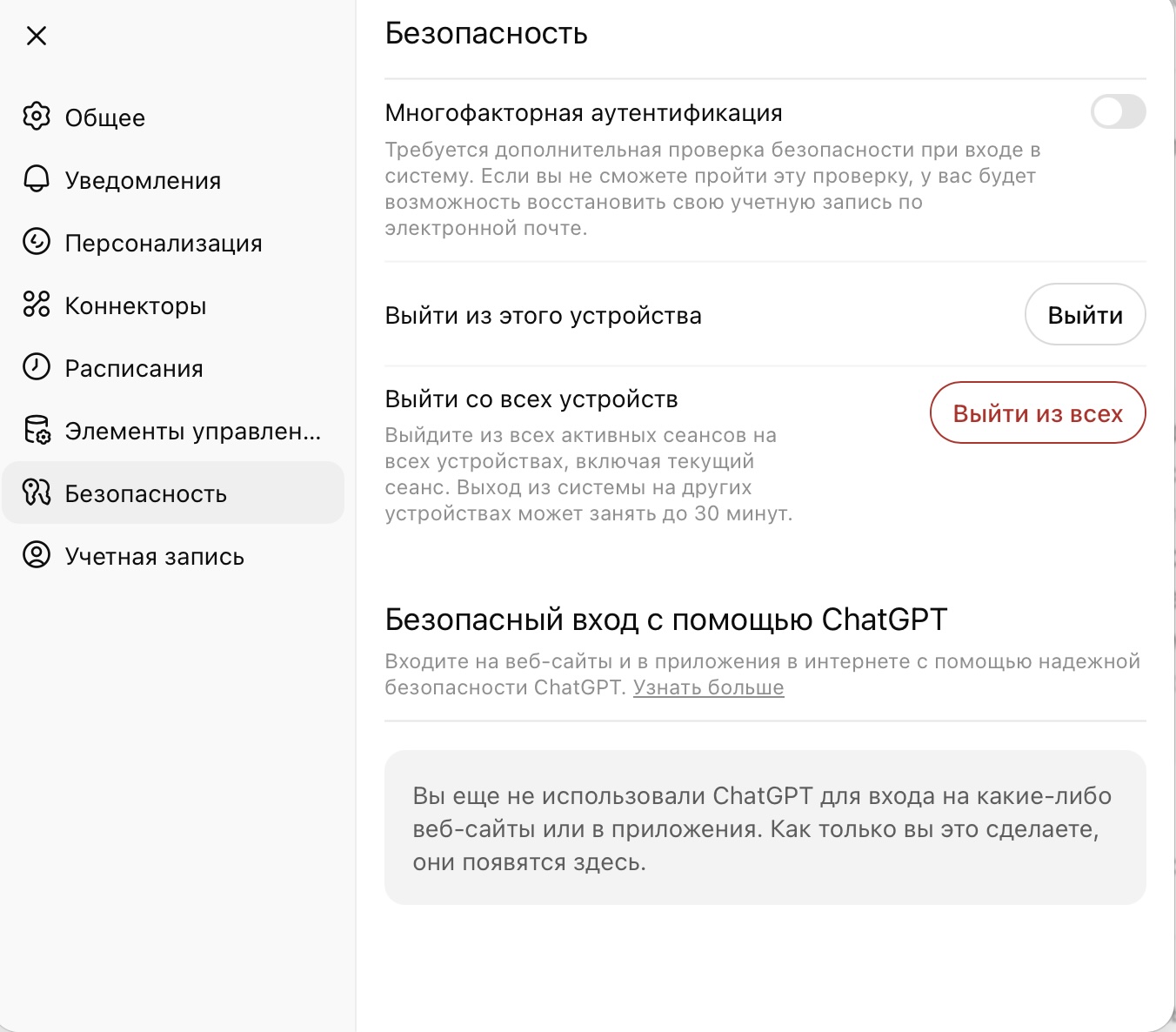
В настройках безопасности веб-версии можно не только включить многофакторную аутентификацию, но также выйти из ChatGPT на всех устройствах
Финальные советы по защите ваших данных
При работе с чат-ботами ИИ важно помнить о том, что эти приложения создают новые вызовы для обеспечения приватности. И чтобы защитить свои данные, нам теперь приходится учитывать аспекты, с которыми мы не сталкивались при настройке аккаунтов не только в классических приложениях и веб-сервисах, но даже в соцсетях или мессенджерах.Надеемся, что собранный нами подробный гайд по настройкам приватности и безопасности в ChatGPT поможет вам в этом нелегком деле.
И не забудьте позаботиться о защите аккаунта ChatGPT от угона. Для этого удобно воспользоваться приложением, которое обеспечивает создание надежного пароля, его безопасное хранение, а также управление кодами двухфакторной аутентификации.
Источник